电脑装系统教程,详细教您华为笔记本怎么装win7系统
番茄系统家园 · 2021-06-23 15:49:39
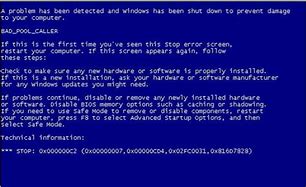
准备工作:
1、4g的u盘一个,用于制作大白菜u盘启动盘。
2、系统文件,可以从网上下载。
装系统电脑图解-1
进入大白菜官网点击“装机版下载”,下载最新的大白菜u盘启动盘8.0制作工具,并安装到电脑上。
笔记本电脑图解-2
将u盘插入电脑,打开软件,选择默认模式,点击“开始制作”。
win7电脑图解-3
等待制作完成后,再将已经下载好的win7镜像文件拷贝到大白菜u盘中,然后根据华为系列笔记本开机时进入大白菜的快捷键F12设置u盘启动。
装系统电脑图解-4
重启华为系列笔记本,第一画面出现时立刻按下启动快捷键,进入大白菜主菜单,选择“【02】大白菜标准版(新机器)”。
华为笔记本电脑图解-5
打开大白菜pe装机工具,点击“浏览”,将大白菜u盘中系统镜像添加进来,选择C盘为安装盘,点击“确定”。
装系统电脑图解-6
在出现“”界面时,点击“确定”,确认执行还原。
win7电脑图解-7
耐心等待系统解析过程。
笔记本电脑图解-8
完成后系统会自行重启,开始自动安装过程,待重启计算机,新的win7系统就安装完毕。
装系统电脑图解-9
以上就是华为笔记本装win7系统的操作流程了。
相关阅读
猜你喜欢
最新应用
热门应用





















